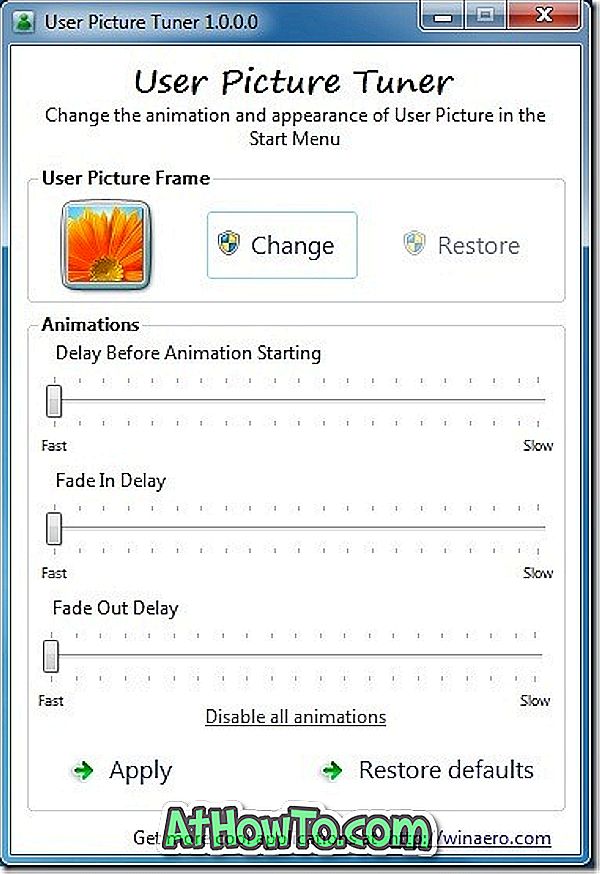Η Apple κυκλοφόρησε πρόσφατα μια σημαντική ενημέρωση στο λειτουργικό της σύστημα OS X με τη μορφή OS X Yosemite. Το OS X Yosemite (v10.10) είναι διαθέσιμο ως δωρεάν ενημέρωση, που σημαίνει ότι οι χρήστες Mac OS X Snow Leopard, Lion, Mountain Lion ή Mavericks μπορούν να αναβαθμίσουν στην τελευταία έκδοση του Mac OS X για απόλυτα δωρεάν.
Ενώ κάποιος μπορεί εύκολα να αναβαθμίσει εύκολα σε Mac OS X Yosemite από τις υποστηριζόμενες εκδόσεις με ευκολία, ορισμένοι από εσάς που επιθυμούν να εκτελέσουν μια καθαρή εγκατάσταση του OS X Yosemite ενδέχεται να θέλουν να πραγματοποιήσουν νέα εγκατάσταση του OS X Yosemite από ένα bootable USB.

Ακριβώς όπως οι χρήστες των Windows, οι χρήστες Mac μπορούν να δημιουργήσουν ένα bootable USB right από το Terminal, αλλά όσοι δεν είναι εξοικειωμένοι με το Terminal μπορούν να χρησιμοποιήσουν μια δωρεάν εφαρμογή που ονομάζεται DiskMaker X για να προετοιμάσουν το bootable USB.
Για να δημιουργήσετε ένα bootable USB του OS X Yosemite, θα πρέπει πρώτα να κατεβάσετε το Mac OS X Yosemite από το App Store. Για να δημιουργήσετε το bootable USB του OS X Yosemite χρησιμοποιώντας το DiskMaker X, ακολουθήστε τις παρακάτω οδηγίες.
OS X Yosemite bootable USB
Βήμα 1: Το πρώτο βήμα είναι η λήψη του αρχείου εγκατάστασης OS X Yosemite. Το μέγεθος λήψης είναι περίπου 5, 2 GB και μπορείτε να το κατεβάσετε ακολουθώντας τις οδηγίες στο εγχειρίδιο χρήσης του OS X Yosemite.
Βήμα 2: Το επόμενο βήμα είναι να κατεβάσετε και να εγκαταστήσετε την εφαρμογή DiskMaker X. Όπως αναφέρθηκε παραπάνω, το DiskMaker X είναι μια δωρεάν εφαρμογή. Επισκεφθείτε αυτήν τη σελίδα για να κάνετε λήψη της τελευταίας έκδοσης του DiskMaker X.
Εγκαταστήστε το DiskMaker X και εκτελέστε το ίδιο.
Βήμα 3: Μόλις ξεκινήσει η εφαρμογή, θα δείτε την παρακάτω οθόνη:
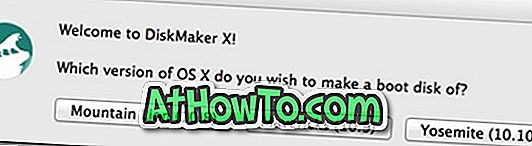
Κάντε κλικ στο κουμπί με το όνομα Yosemite (10.10) για να προχωρήσετε στην επόμενη οθόνη.
Βήμα 4: Το DiskMaker X θα σαρώσει αυτόματα το αρχείο εγκατάστασης που βρίσκεται στο φάκελο "Εφαρμογές" και θα σας ζητήσει να χρησιμοποιήσετε το ίδιο. Κάντε κλικ στην επιλογή Χρήση αυτού του κουμπιού αντιγραφής για να χρησιμοποιήσετε το αρχείο εγκατάστασης του Yosemite. Εάν όμως το λογισμικό εγκατάστασης βρίσκεται σε διαφορετική μονάδα δίσκου, κάντε κλικ στο κουμπί με τίτλο Χρήση άλλου αντιγράφου και στη συνέχεια περιηγηθείτε στη θέση για να επιλέξετε το αρχείο εγκατάστασης.
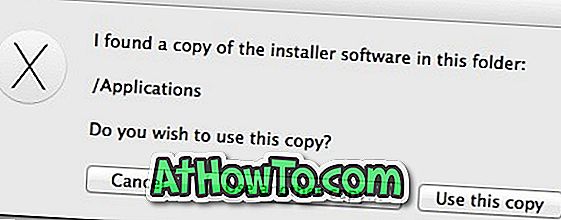
Βήμα 5: Σε αυτό το βήμα, πρέπει να επιλέξετε τη μονάδα USB. Πριν συνεχίσετε, παρακαλούμε να δημιουργήσετε αντίγραφα ασφαλείας όλων των δεδομένων από το USB καθώς θα διαγραφούν.
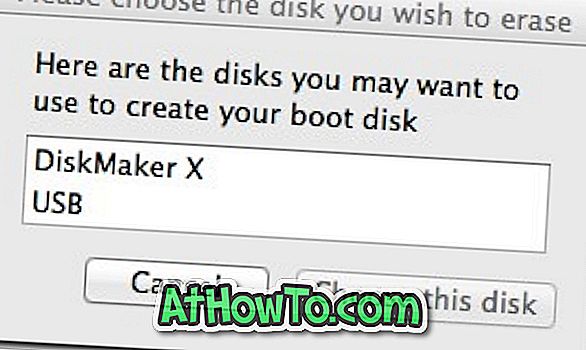

Κάντε κλικ σε ένα κουμπί USB 8GB για να επιλέξετε τη μονάδα USB. Μόλις επιλέξετε τη μονάδα USB, θα δείτε το παράθυρο διαλόγου επιβεβαίωσης ζητώντας την άδειά σας να διαγράψετε την επιλεγμένη μονάδα USB. Κάντε κλικ στην επιλογή Διαγραφή και, στη συνέχεια, δημιουργήστε το κουμπί δίσκου για να ξεκινήσετε την προετοιμασία της εγκατάστασης του OS X Yosemite με bootable USB.
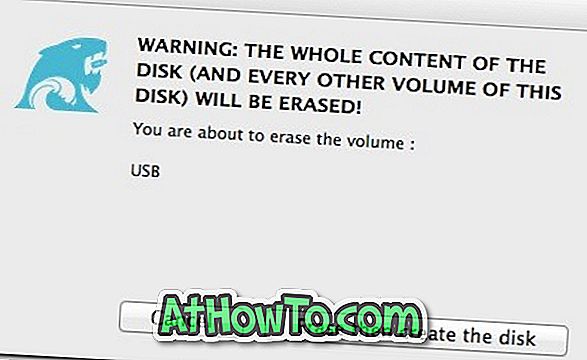
Βήμα 6: Περιμένετε μερικά λεπτά για να επιτρέψετε στο DiskMaker X να ολοκληρώσει τη δουλειά του. Μόλις είναι έτοιμο το bootable USB της Yosemite, μπορείτε να εγκαταστήσετε το Yosemite από τη μονάδα USB. Καλή τύχη.